Tenere d’occhio i propri file, che siano essi contenuti multimediali o importanti documenti di lavoro, è un’operazione fondamentale se non si vuole che questi spariscano, ad esempio, quando si cambia smartphone o quando si decide di ripristinare quello precedente.
Huawei, che è tra i principali produttori di device mobili al mondo, consente di risolvere agevolmente il problema; la casa cinese infatti fornisce software in grado di mettere al sicuro i nostri file più importanti. Ecco quindi come fare un backup su Huawei.
Backup Huawei su smartphone
Anzitutto considereremo l’ipotesi di dover effettuare il backup dei nostri dati direttamente sul nostro dispositivo (che sia esso uno smartphone o un tablet). L’applicativo che Huawei mette a disposizione dei propri utenti è Huawei Backup, installato di serie su buona parte dei device dell’azienda cinese.
N.B. La procedura è simile per tutti i dispositivi Huawei; a causa della frammentazione di Android, tuttavia, alcuni passaggi potrebbero differire a seconda del device (o della versione software da essi montata).
- Scarica ed installa Huawei Backup (se non fosse già presente nel tuo device).
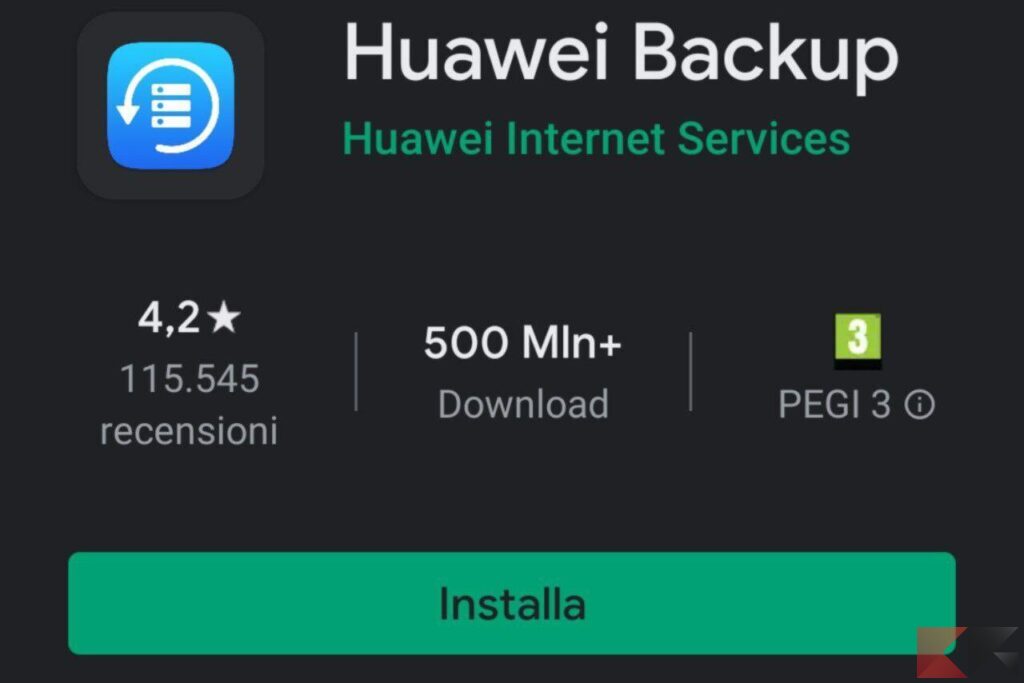
- A quel punto apri l’app (dovrebbe comparire in homepage, ma in alcuni casi potrebbe semplicemente aggiungersi la voce apposita all’interno della sezione Backup nelle Impostazioni) e seleziona la voce BACKUP.
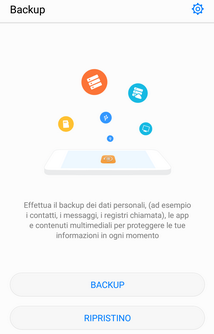
- Successivamente scegli la modalità che ti interessa tra cloud, scheda SD, memoria interna o Computer (leggi più avanti la procedura dedicata in questo articolo). Questa scelta riguarderà la posizione del salvataggio dei dati.
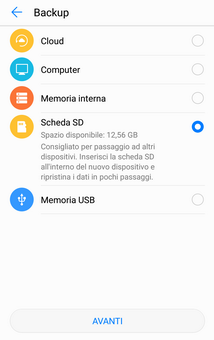
- Infine, nella nuova schermata, seleziona i dati di cui ti interessa fare il backup e clicca poi su AVANTI.
Backup Huawei su PC
Il secondo caso riguarda il poter effettuare il backup di un nostro dispositivo Huawei sul PC, magari perchè si ha a disposizione più storage o semplicemente perchè ci fa più comodo. Questa volta il programma da prendere in considerazione è HiSuite.
- Scarica ed installa HiSuite sul tuo PC.
- Collega lo smartphone al computer tramite USB, ed attendi l’apertura automatica di HiSuite.
- Seleziona la voce “Si, consenti l’accesso” sul tuo smartphone nel momento in cui appare l’avviso; clicca poi su OK in caso di richiesta di altri permessi.
- Sul PC, fai clic su Autorizzato ed attendi l’installazione del software sullo smartphone; alla fine il computer dovrebbe riconoscere il modello e mostrarne un’anteprima all’interno del programma.
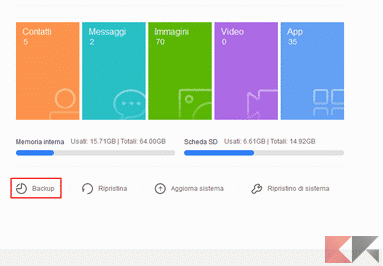
- Seleziona a quel punto la voce Backup, scegli i dati che ti interessa salvare e seleziona ancora l’opzione Backup.
- Attendi infine la procedura e al termine clicca su Chiudi.
Altre soluzioni
Ci sono poi una serie di alternative (non fornite direttamente da Huawei), che vale la pena prendere in considerazione. Ad esempio, per ciò che concerne le app di backup, una delle migliori è sicuramente Titanium Backup; si tratta di uno dei software più popolari della categoria, che consente di effettuare una copia dei tuoi dati in maniera efficace. Bisogna però sottolineare che per sfruttarla al meglio, Titanium Backup necessita dei permessi di root, e che le funzioni più avanzate sono disponibili solamente all’interno della versione PRO (al costo di 6,49€).
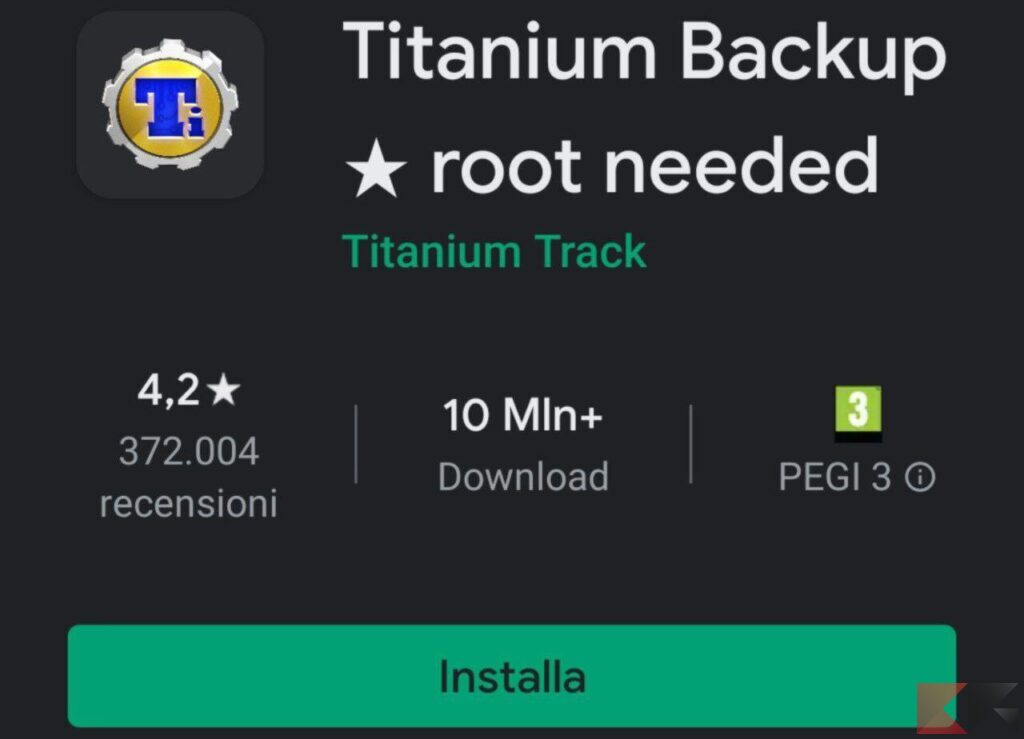
Una soluzione poco elegante, ma comunque efficace, potrebbe invece essere collegare il dispositivo al PC ed avvalersi della classica funzione di copia e incolla dei vari file e cartelle; in questo caso la seccatura sta nel dover navigare all’interno della memoria per individuare i file più importanti, ma otterrai il vantaggio di selezionare solamente quelli davvero necessari (senza contare che eviterai di installare un nuovo programma sul computer).
Dubbi o problemi? Vi aiutiamo noi
Puoi scoprire contenuti esclusivi ed ottenere supporto seguendo i canali Youtube, TikTok o Instagram del nostro fondatore Gaetano Abatemarco. Se hai Telegram vuoi rimanere sempre aggiornato, iscriviti al nostro canale Telegram.










